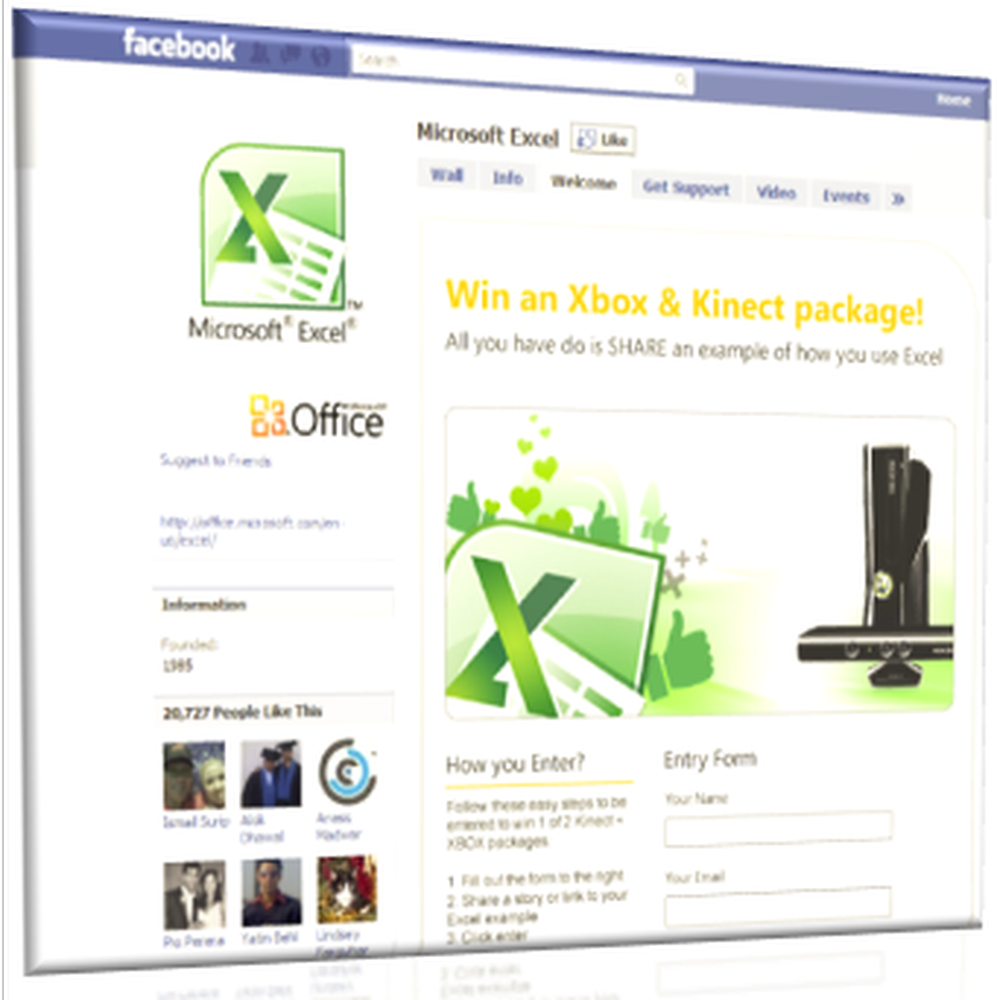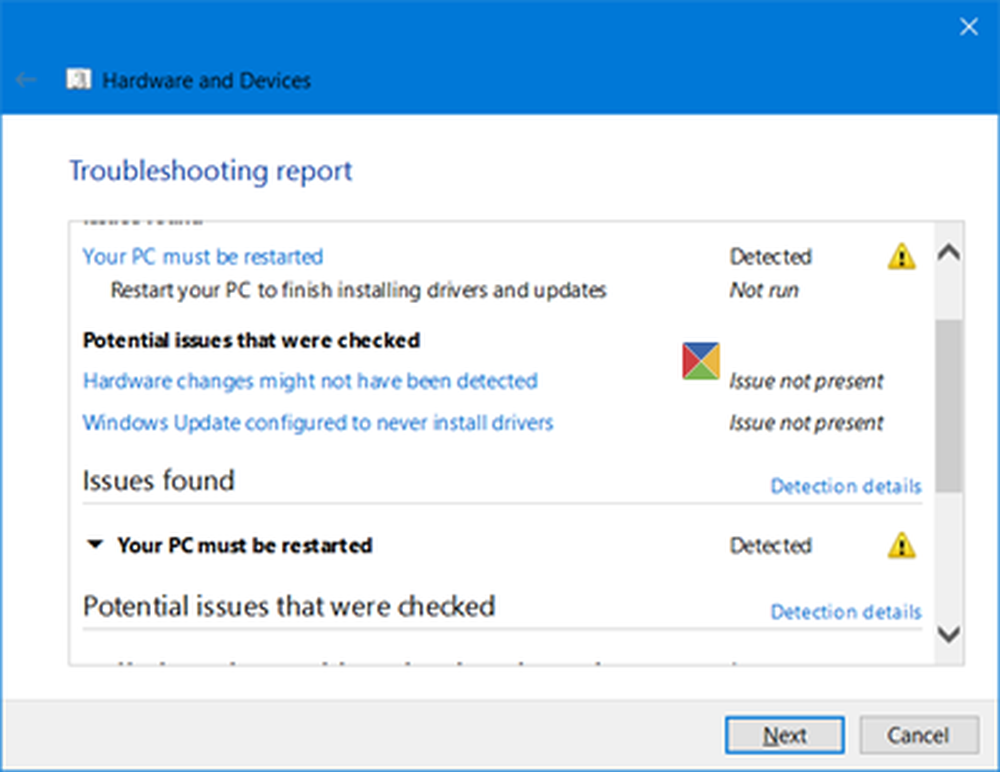CCleaner pour Mac effacez facilement l'historique et le cache pour rendre votre Mac rapide et sécurisé

Visitez la nouvelle page de téléchargement de CCLeaner pour MAC

Une fois le téléchargement terminé, installez et lancez CCleaner pour Mac.

CCleaner a toujours été facile à utiliser et cette nouvelle version bêta pour Mac ne fait pas exception. Naviguez entre les onglets Mac OS X ou Applications pour décider de ce que vous voulez que CCLeaner supprime pour vous. Il suffit de cocher et décocher les applications ou les fichiers Mac que vous ne voulez pas supprimer définitivement.

Avant d'appuyer sur le bouton Nettoyer, cliquez sur le bouton Analyser pour obtenir un rapport sur ce que CCLeaner supprimera pour vous..

Passez en revue les données renvoyées par l'analyse et cliquez sur Nettoyer lorsque vous êtes prêt..

Une fois que CCleaner a terminé, supprimez tous les fichiers que vous avez demandés, cela donnera un bon aperçu de ce qu’il a fait..

Dans cette version bêta, les options des outils sont assez limitées. Je suis sûr que cela va s'améliorer avec le temps. Pour l'instant, toutefois, les seules options disponibles sont que CCLeaner désinstalle les applications sur votre Mac pour vous. Une grande fonctionnalité en fait. Cliquez simplement sur l'application et cliquez sur Désinstaller.

CCleaner a toujours été l'une de mes applications gratuites préférées et je suis heureux qu'il soit maintenant disponible sur Mac. Il lui reste encore beaucoup de chemin à parcourir avant de correspondre à la fonctionnalité Windows, mais je le recommande toujours vivement à ceux qui ont besoin de nettoyer leur Mac pour améliorer la confidentialité et les performances..